
A megosztott albumok minden eddiginél egyszerűbbé teszik az értékes emlékek és fényképek megosztását szeretteivel. Azonban frusztráló lehet, ha nem tudja megosztani kedvenc fényképeit, vagy nem fér hozzá megosztott albumaihoz. Ebben a cikkben kitérek annak lehetséges okaira, hogy a Megosztott albumok miért nem működnek az iPhone-on, és megosztom a probléma megoldásának módját.
- Ellenőrizze az internetkapcsolatot
- Ellenőrizze az Apple rendszerállapotát
- Vizsgálja meg az iCloud Photo hivatkozást
- Kapcsolja ki és be a Megosztott albumokat iPhone-on
- Az alacsony fogyasztású mód letiltása
- Kényszerítve zárja be, és indítsa újra a Fotók alkalmazást
- Jelentkezzen ki, majd jelentkezzen vissza az iCloudba
- Egyéb alapvető javítások
1. Ellenőrizze az internetkapcsolatot
A megosztott albumokhoz erős internet szükséges a legfrissebb tartalom szinkronizálásához, és láthatóvá tételéhez más eszközökön. Tehát, ha az internetkapcsolat foltos vagy megbízhatatlan, a Megosztott album nem frissül az iPhone-on. Ezért először ellenőrizze, hogy iPhone-ja rendelkezik-e aktív internetkapcsolattal.
Használhat internetsebesség-tesztelőt az internetkapcsolat minőségének felmérésére. Azt javaslom, hogy kapcsolja ki a Wi-Fi-t vagy a mobiladatokat az iPhone-on, várjon néhány percet, majd engedélyezze újra. Ezenkívül, ha problémái vannak az internethez való csatlakozással, megpróbálhatja visszaállítani az iPhone hálózati beállításait.
- Nyissa meg a Beállítások → Ugrás az Általános menüpontra → Válassza az iPhone átvitele vagy visszaállítása lehetőséget.

- Érintse meg a Visszaállítás → Válassza a Hálózati beállítások visszaállítása lehetőséget.

-
Írja be jelszavát → Erősítse meg a Hálózati beállítások visszaállítása elemre koppintva.
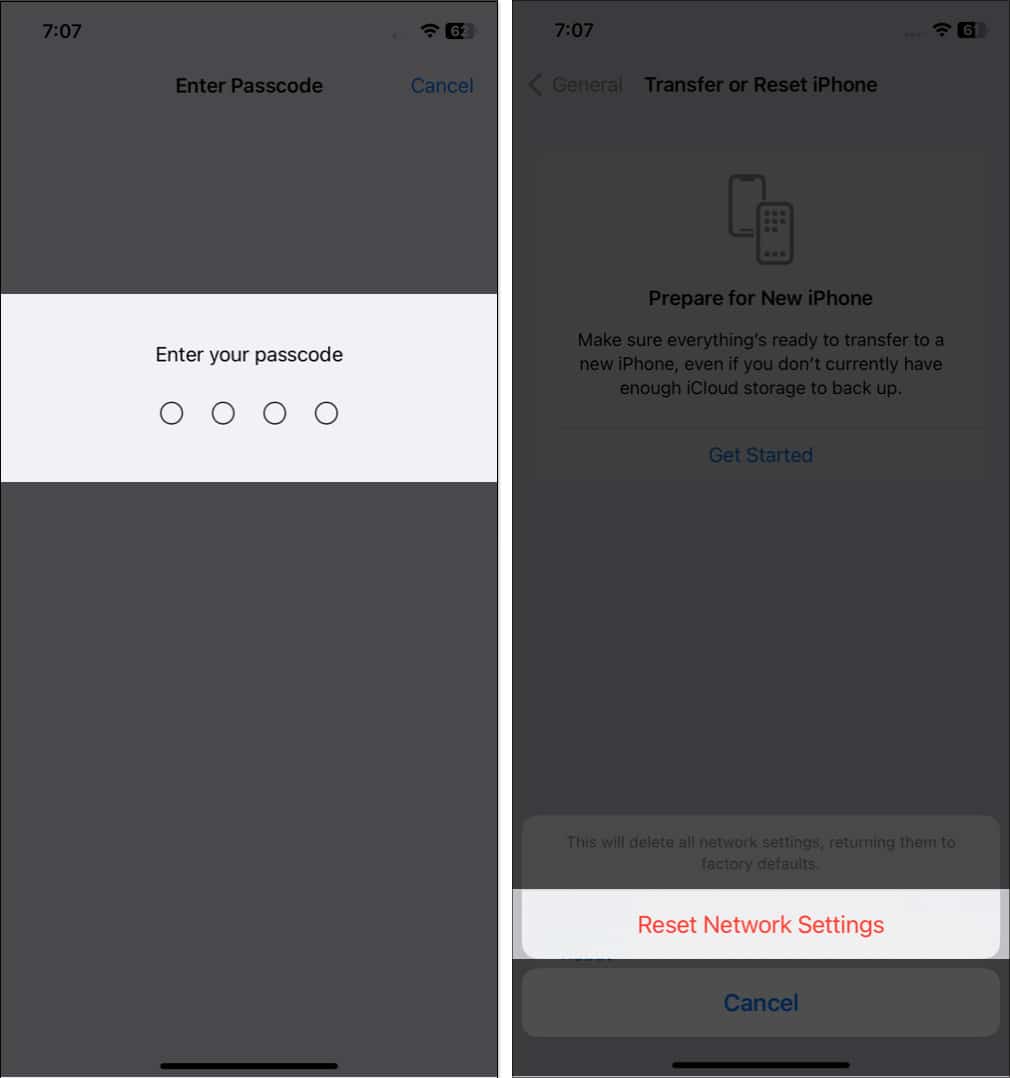
2. Ellenőrizze az Apple rendszerállapotát
Mielőtt bármilyen hibaelhárítási módszert kipróbálna, ellenőrizze az Apple rendszerállapotát, hogy meggyőződjön arról, hogy a megosztott albumok nem jelennek meg iPhone-ján a szerver összeomlása miatt. Ha bármilyen tartós probléma van az iClouddal vagy más Apple-szolgáltatásokkal, az ronthatja a megosztott albumok működését.

Meglátogatni a Apple rendszerállapot oldalt, és keressen egy zöld jelzőt az iCloud Backup mellett, hogy biztosítsa a szolgáltatás zökkenőmentes működését. Ha nincs zöld jelzőfény, az azt jelentheti, hogy a problémát már azonosították, és az Apple már dolgozik a megoldáson.
3. Vizsgálja meg az iCloud Photo hivatkozást
Ha a megosztott albumhoz való csatlakozási hivatkozás lejárt, ez lehet az oka annak, hogy a megosztott albumok nem láthatók iPhone-ján. Az iCloud Photo link csak 30 napig működik. Ha egy lejárt hivatkozást próbál meg használni, a „Fail to Retrieve” üzenet jelenik meg. Vegye fel a kapcsolatot az adott személlyel, és kérje meg, hogy küldjön egy új linket a megosztott albumhoz való csatlakozáshoz a probléma megoldása érdekében.
Ha az iPhone megosztott album funkciója még mindig nem jelenik meg az összes előző javítási kísérlet után, próbálja meg kikapcsolni, majd újra bekapcsolni.
- Indítsa el a Beállítások → Érintse meg a nevét → Irány az iCloud.
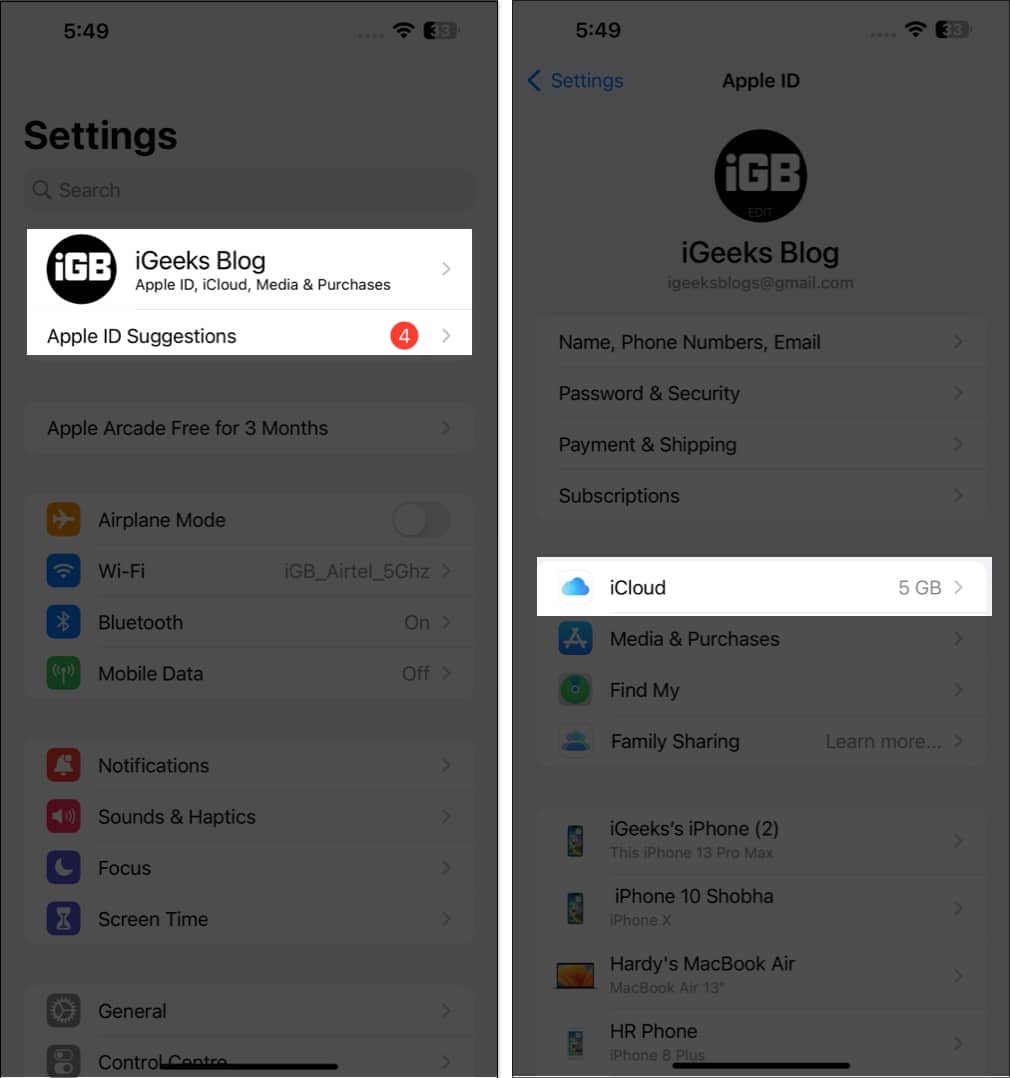
- Válassza a Fényképek → Megosztott albumok kikapcsolása → Érintse meg az OK lehetőséget.

- 5–10 másodperc várakozás után kapcsolja be a Megosztott albumok funkciót.
5. Tiltsa le az alacsony fogyasztású módot
Ha engedélyezte az alacsony fogyasztású módot, a megosztott album nem fog működni iPhone-ján, mivel a háttérben fut az albumok folyamatos frissítése érdekében. Az iPhone-jával kapcsolatos probléma megoldásához kapcsolja ki az alacsony fogyasztású módot.
- Navigáljon a Beállításokhoz.
- Válassza az Akkumulátor → Kapcsolja ki az alacsony fogyasztású módot.

6. Erőszakkal zárja be, és indítsa újra a Fotók alkalmazást
Néha a Fotók alkalmazás kényszerített bezárása segíthet abban, hogy a Megosztott album nem frissül az iPhone problémája miatt. Ezt csináld meg,
-
Húzza felfelé az ujját a képernyő aljáról → Tartsa lenyomva, amíg meg nem jelenik az Alkalmazásváltó.
- Csúsztassa felfelé a Fotók alkalmazáskártyát a bezárásához.
- Nyissa meg újra a Fotók alkalmazást.
7. Jelentkezzen ki, majd jelentkezzen vissza az iCloudba
Ha problémába ütközik, ha egy megosztott album nem frissül iPhone-ján, akkor a probléma megoldásában segíthet, ha kijelentkezik, majd vissza az iCloudba. Kövesse lépésenkénti útmutatónkat, hogy megtudja, hogyan jelentkezhet ki iCloud-fiókjából.
8. Egyéb alapvető javítások
-
Eszközök újraindítása: Néha csak egy gyors újraindításra van szükség, hogy gyorsan folytathassa képeinek megosztását barátaival és családjával.
-
iOS-verzió frissítése: Az iOS-verzió frissítése segíthet megoldani a problémát, ha a megosztott albumok nem a várt módon jelennek meg iPhone-ján.
-
Eszközök alaphelyzetbe állítása: Ne hagyja, hogy a rendszer hibája ellopja boldogságát. Ha egyik megoldás sem segített, és nem tud hozzáférni azokhoz a képekhez és videókhoz, amelyeket barátai és családtagjai megosztottak Önnel iPhone-ján, visszaállíthatja az iPhone gyári beállításait.
-
Lépjen kapcsolatba az Apple ügyfélszolgálatával: Ha a fenti módszerek nem oldották meg a megosztott albumokkal kapcsolatos problémát, javasoljuk, hogy lépjen kapcsolatba az Apple ügyfélszolgálatával.
Mi a teendő, ha nem jelenik meg a Megosztott albumra szóló meghívó
Ha nem kaptál meghívót Megosztott albumra, a következőképpen teheted meg.
-
Ellenőrizze e-mailje levélszemét mappáját: Ügyeljen arra, hogy ellenőrizze a fiókjához társított e-mail címet, beleértve a spam vagy a levélszemét mappát is, hogy megnézze, ott van-e a meghívó.
-
Erősítse meg a feladó e-mail-címét: Ha kapcsolatba lép vele, ellenőrizze, hogy a meghívott a megfelelő e-mail-címet használta-e.
-
Ellenőrizze az iCloud beállításait: Győződjön meg arról, hogy a meghívók fogadása be van kapcsolva az iCloud beállításaiban, ha az iCloudot használja a megosztott album eléréséhez.
GYIK
Ha nem mindenki kap meghívót a megosztott albumába, ellenőrizze még egyszer az e-mail címeket, küldje el újra a meghívókat, kérje meg a címzetteket, hogy nézzék meg a spam vagy levélszemét mappáit, vagy próbáljon meg más megosztási módot használni.
Ha hibaüzenetet lát, amely azt jelzi, hogy az album már nem érhető el, annak az lehet az oka, hogy a tulajdonos leállította a megosztását, vagy visszavonta a hozzáférését. Ellenőrizze, hogy a megfelelő fiókkal jelentkezett-e be, vagy próbáljon ki, majd újra bejelentkezni a probléma megoldásához.
A lényeg
A fent említett hibaelhárítási módszerek a legjobb módjai annak, hogy kijavítsuk az iPhone-on nem működő megosztott albumot. Remélhetőleg a fenti megoldások egyike megoldja a problémát. Ha bármilyen más problémába ütközik Apple eszközével, kérjük, ne habozzon megjegyzést fűzni alább.
Olvass tovább:
- Megosztott albumok létrehozása Mac számítógépen
- Fotóalbumok törlése iPhone-on
- Hogyan oszthat meg iCloud fotóalbumot bárkivel
Az Önhöz hasonló olvasók támogatják az iGeeksBlogot. Amikor a webhelyünkön található linkek használatával vásárol, társult jutalékot kaphatunk. Olvass tovább.
Szerző profilja
Ava
Ava egy lelkes fogyasztói technológiai író, aki technikai háttérrel rendelkezik. Szereti az új Apple-termékek és -kiegészítők felfedezését és kutatását, valamint segít az olvasóknak a technológia egyszerű dekódolásában. A tanulás mellett a hétvégi tervei között szerepel az anime nézése is.





